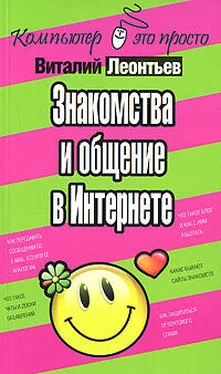А самое главное – ключевые слова, внесенные в это меню, можно использовать для поиска ваших коллег по увлечению через специальные поисковые механизмы ICQ! Занятие это захватывает до невозможности – представьте, как здорово обнаружить своего коллегу по хобби где-нибудь в Занзибаре. Или наоборот – в соседнем подъезде. Правда, что из этого общения может выйти – вопрос особый…
Конечно, если вы не собираетесь заниматься разными глупостями типа поиска случайных знакомых по Сети и вам жаль лишних пяти-десяти минут на заполнение этих полей – оставьте их чистыми. Оно и спокойнее – раскрывать душу перед незнакомыми людьми всегда как-то боязно…
Последнее меню – Телефонная книга – позволяет внести в вашу «визитку» еще и номера контактных телефонов. Вот этим обладатели ICQ пользуются охотно – около «никнеймов» доброй трети «клиентов», внесенных в мой контакт-лист, маячат крохотные значки, обозначающие «мобильник». Домашний и рабочий телефон по понятным причинам указывают редко…
Теперь ваша «карточка» заполнена. Точно таким же образом (возможно, не столь подробно) заполняют свои анкеты и другие пользователи ICQ, внесенные в ваш контакт-лист. И если вы хотите познакомиться с информацией о каком-то из них, щелкните по его имени ПРАВОЙ кнопкой мышки (в ICQ для вызова контекстного меню используется именно она) и выберите пункт Данные пользователя.
Настройка параметров ICQ
Щелкнув по кнопке Главное меню в левом нижнем углу окна и выбрав пункт Настройки и безопасность , вы получите доступ к настройкам программы.
Успокою вас – настраивать придется не слишком долго. К тому же вы уже обладаете достаточным опытом и вполне сможете самостоятельно разобраться, что к чему.
Рекомендую сразу же зайти во вкладку Список контактов и снять «галочку» с меню Показывать экран «Добро пожаловать в ICQ». Таким образом вы сможете избавиться от надоедливого рекламного окна, которое появляется перед вашими глазами в момент запуска программы.
Выберите параметр Русский в окне Поддержка нескольких языков. Установить «галочку» на пункте Запускать ICQ при включении компьютера.
Если вы хотите, чтобы в окне отправки сообщений отображался не только ваш текущий диалог, но и вся история общения с вашим собеседником, зайдите в раздел Опции сохранения и поставьте «галочку» в пункте Сохранять историю – по умолчанию эта возможность в ICQ Lite выключена.
В некоторых случаях сохранять историю рисковованно – а вдруг кто-то не удержится и сунет в вашу переписку свой любопытный нос? Но чаще всего история ОЧЕНЬ нужна.
Меню Защита поможет вам настроить ваши «черные» и «белые» списки.
Зайдите в разделы Игнорировать, Я виден и Я не виден.
Если кто-то очень сильно достает вас своими посланиями, занесите его имя в «черный список» меню Яне виден – в этом случае даже после вашего входа в Сеть вы будете «невидимы» для ICQ-клиента-надоедалы.
Правда, письма от него будут приходить по-прежнему, но и это можно исправить, отправив настырного в список Игнорировать. Меню Я виден, наоборот, сделает вас доступным для занесенных в него людей в любом режиме.
Здесь же, в меню Общие вы можете настроить режим авторизации: по умолчанию любой пользователь ICQ может добавить вас в свой контакт-лист, не спрашивая на то вашего соизволения. Если вас такое положение дел не устраивает, можете поставить «галочку» напротив пункта
Добавлять меня в списки контактов только с моего разрешения.
Поиск и добавление пользователей
…Как раз о добавлении пользователей в контакт-лист мы и собирались поговорить! Ведь для того, чтобы слать кому-то сообщения по ICQ,вызывать на чат и прочее, нам надобно этих «кого-то» для начала внести в свой контакт-лист! А он у нас пока еще пуст…
Вернемся в главное окно ICQ. Кнопка Добавить/Пригласить пользователей поможет вам добавить новых адресатов в свой контакт-лист. При нажатии на эту кнопку за дело возьмется поисковый Мастер, который способен найти нужного вам человека по одному или нескольким параметрам:
псевдоним (никнейм);
имя и фамилия;
адрес электронной почты;
Читать дальше
Конец ознакомительного отрывка
Купить книгу